Para la mayoría de las empresas, Windows sigue siendo el sistema operativo más popular para los PC de sobremesa, mientras que Linux dirige silenciosamente el mundo en los servidores. Últimamente, sin embargo, hemos visto que la cuota de uso de Linux en ordenadores de sobremesa superar la barrera del 4%.
Una de las principales razones de este cambio es que los desarrolladores, los equipos informáticos y las empresas buscan más seguridad, control y, bueno, licencias más baratas en sistemas menos hinchados.
A medida que los usuarios de Linux se suben al carro, la necesidad de que accedan remotamente a los escritorios crece con la misma rapidez, pero como muchos usuarios de Linux ya saben, el mercado de este tipo de soluciones puede estar algo subdesarrollado.
Elegir el mejor software de escritorio remoto para Linux es muy parecida a la de sus homólogos para ordenadores Windows. Los usuarios buscan escalabilidad y seguridad de nivel empresarial, pero sobre todo, tanto si ejecutan Ubuntu, SLES, RHEL o Arch, necesitan usabilidad multiplataforma.
A continuación, desglosamos las mejores soluciones de escritorio remoto Linux, centrándonos en la seguridad, los casos de uso empresarial y las aplicaciones del mundo real, para ayudarte a encontrar un software cliente de escritorio remoto Linux que realmente satisfaga tus necesidades.
Software de Escritorio Remoto para Linux: Qué hace y por qué es importante
Si alguna vez has tenido que utilizar ssh -X y xTerm para reenviar una aplicación gráfica a través de una red, conoces la lucha: es lento, lento y, en general, una experiencia torpe. Por supuesto, el túnel SSH tuvo su utilidad en su día, pero cuando se trata del control remoto total de un ordenador, un cliente de escritorio remoto Linux es una opción mucho más fluida.
Tanto si necesitas conectarte a un PC Windows, a un sistema macOS o incluso a una máquina Linux compañera, estas herramientas ofrecen una forma mucho más fiable de trabajar a distancia con confianza.
¿Qué es un Cliente de Escritorio Remoto Linux?
Una solución de escritorio remoto para Linux permite a los usuarios conectarse de forma segura a un ordenador remoto distante y manejarlo como si estuvieran físicamente sentados frente a él. Estas herramientas suelen funcionar con software basado en protocolos como el Protocolo de Escritorio Remoto (RDP), la Computación Virtual en Red (VNC) y el Protocolo NX para crear una sesión de escritorio remoto interactiva y con capacidad de respuesta.
A diferencia del reenvío X11 a través de SSH, que sólo permite el funcionamiento remoto de aplicaciones individuales, estas herramientas proporcionan una sesión de escritorio completa. Esto facilita mucho el trabajo con aplicaciones complejas, la gestión de la configuración del sistema y la transferencia de archivos.
Por qué las empresas necesitan acceso remoto a través del escritorio
Para empresas de todos los tamaños, las soluciones de escritorio remoto se están convirtiendo rápidamente en una necesidad para las operaciones. He aquí por qué:
- Asistencia remota: Los equipos informáticos pueden solucionar problemas en máquinas remotas sin tener que estar in situ.
- Desarrollo de software: Los desarrolladores pueden acceder al software cliente y a los entornos de prueba desde cualquier lugar.
- Híbrido y trabajo desde casa: Tanto los empleados como los administradores de TI pueden iniciar sesión en sus escritorios de oficina altamente privilegiados de forma segura, sin exponer la red interna de la empresa a redes desprotegidas como el WiFi de los hoteles.
- Transferencia de archivos y colaboración: Un protocolo de escritorio remoto fiable y de baja latencia permite transferir archivos de un PC a otro sin necesidad de una compleja infraestructura SMB o NFS.
¿En qué se diferencia de las VPN o de la gestión basada en la nube?
Una VPN, o Red Privada Virtual, ayuda a conectar un escritorio Linux a una red privada, pero no proporciona ningún tipo de control remoto directo de un ordenador remoto. Las soluciones basadas en la nube, por su parte, se basan en el acceso a través del navegador, lo que puede limitar el rendimiento y la personalización.
En cambio, un escritorio Linux con un cliente de escritorio remoto instalado da acceso a un entorno de escritorio completo en el PC de escritorio anfitrión, ejecutando software de servidor que utiliza el mismo protocolo. Estas sesiones remotas tienen poco retardo e incluso pueden funcionar bien en redes con mucha congestión y alta latencia.
¿Qué hace que una solución de escritorio remoto sea ideal para Linux?

Como la mayoría de los usuarios comprenden, elegir el cliente de escritorio remoto Linux adecuado no sólo tiene que ver con lo bien que se mantiene del punto A al B. Seguridad, la compatibilidad entre plataformasla seguridad, la estabilidad de la conexión y la calidad de la imagen también desempeñan un papel importante.
El mejor software de escritorio remoto también facilita el control de ordenadores Linux, PC Windows y sistemas macOS sin tener que indagar en el Syslog, editar numerosos archivos de configuración y configurar modos de servicio para software que no se porta bien nada más sacarlo de la caja.
Para las empresas y los profesionales informáticos, una solución ideal de escritorio remoto debe cumplir estos requisitos:
- Diseño que da prioridad a la seguridad: Fuertes protocolos de encriptación y control de acceso para proteger los datos sensibles en tránsito.
- Sesiones remotas de alto rendimiento: Representación fluida de la interfaz gráfica de usuario (GUI), incluso con una conexión a Internet lenta.
- Soporte multiplataforma: Acceso sin fisuras a través de servidores remotos, independientemente del sistema operativo, para máquinas remotas, ordenadores de sobremesa, servidores y entornos híbridos.
Seguridad: Mantener bloqueadas todas las conexiones remotas
Una herramienta de acceso remoto es tan buena como su seguridad. Los mejores clientes de acceso remoto Linux vienen empaquetados con protecciones como:
- Protocolos de encriptación como AE-256 y el cifrado de extremo a extremo como mínimo para mantener la seguridad de los datos en las conexiones de redes públicas y privadas.
- Métodos de autenticación como la autenticación de dos factores (2FA/MFA), los inicios de sesión basados en certificados y el inicio de sesión único (SSO) para asegurarte de que sólo se conectan los usuarios autorizados.
- El control de acceso granular impide el acceso no autorizado a máquinas locales, servidores remotos y sistemas empresariales críticos a los que estén conectados.
- Para las redes internas, debe implantarse un control de acceso basado en roles (RBAC) para limitar los permisos de los usuarios en función de su trabajo.
Para las empresas que manejan datos confidenciales (hoy en día, ¿quién no lo hace?), el cumplimiento de las normas del sector implica asegurar también el acceso remoto.
Rendimiento: Hacer que el trabajo a distancia se sienta local
Cuando se trabaja en un escritorio a distancia, la velocidad no es el único factor: la eficiencia también importa. Una gran solución de escritorio remoto debería:
- Mantén la estabilidad de la conexión mediante la gestión adaptativa del ancho de banda, evitando caídas de sesión en conexiones de red con problemas de latencia.
- Optimiza la calidad de la imagen utilizando técnicas de compresión inteligente para mantener la fluidez de la interfaz gráfica de usuario, ajustando las imágenes de fondo y los efectos estéticos del escritorio para compensar.
- Admite varios usuarios, varias sesiones y varios monitores. No hay nada peor que intentar acceder remotamente a un PC de oficina con tres pantallas de escritorio en un solo monitor de portátil.
- Ofrece una experiencia receptiva: la velocidad de escritura, la velocidad del cursor y la velocidad de clic deben ser tan fluidas como en una máquina local.
Una sesión de escritorio remoto lenta es frustrante y acaba con la productividad. Imagina hacer clic accidentalmente en “Cancelar” en lugar de “Aceptar” después de esperar una hora a que se descargue una actualización. Por eso el rendimiento importa en el acceso remoto.
Acceso multiplataforma y capacidades empresariales
Las herramientas de escritorio remoto más adecuadas garantizan que los usuarios de Linux puedan acceder a cualquier escritorio remoto, independientemente del SO. Para las empresas, las características clave incluyen:
- Cumplimiento de la seguridad empresarial que mantiene los datos de la empresa protegidos y en línea con la normativa.
- La capacidad de ampliación y despliegue mediante la gestión de aplicaciones y manuales de automatización como Ansible, Terraform y SUSE Manager.
- Fácil integración con la infraestructura informática existente, incluyendo redes, cortafuegos, reenvío de puertos NAT e hipervisores.
Básicamente, las herramientas de escritorio remoto Linux completas deben estar pensadas tanto para equipos como para individuos. Deben complementar los flujos de trabajo y la infraestructura existentes e incluir compatibilidad con múltiples dispositivos, distribuciones Linux y entornos de escritorio.
El mejor software de escritorio remoto para Linux: Las 5 mejores soluciones para un acceso remoto seguro
El software nativo de escritorio remoto es imprescindible para los usuarios de Linux que necesitan una forma segura y fácil de usar de acceder a máquinas Windows, PCs macOS y otras máquinas Linux remotas.
Tanto si gestionas soporte informático para un MSPtrabajando en desarrollo de software o en administración remota, la solución de escritorio remoto adecuada marca una gran diferencia.
En esta sección, hablaremos de las cinco mejores aplicaciones nativas de Linux que son fáciles de instalar y utilizar y ofrecen acceso remoto a una amplia gama de sistemas operativos con una sola aplicación.
1. RealVNC Connect: Un cliente de escritorio remoto seguro y fácil de usar para Linux
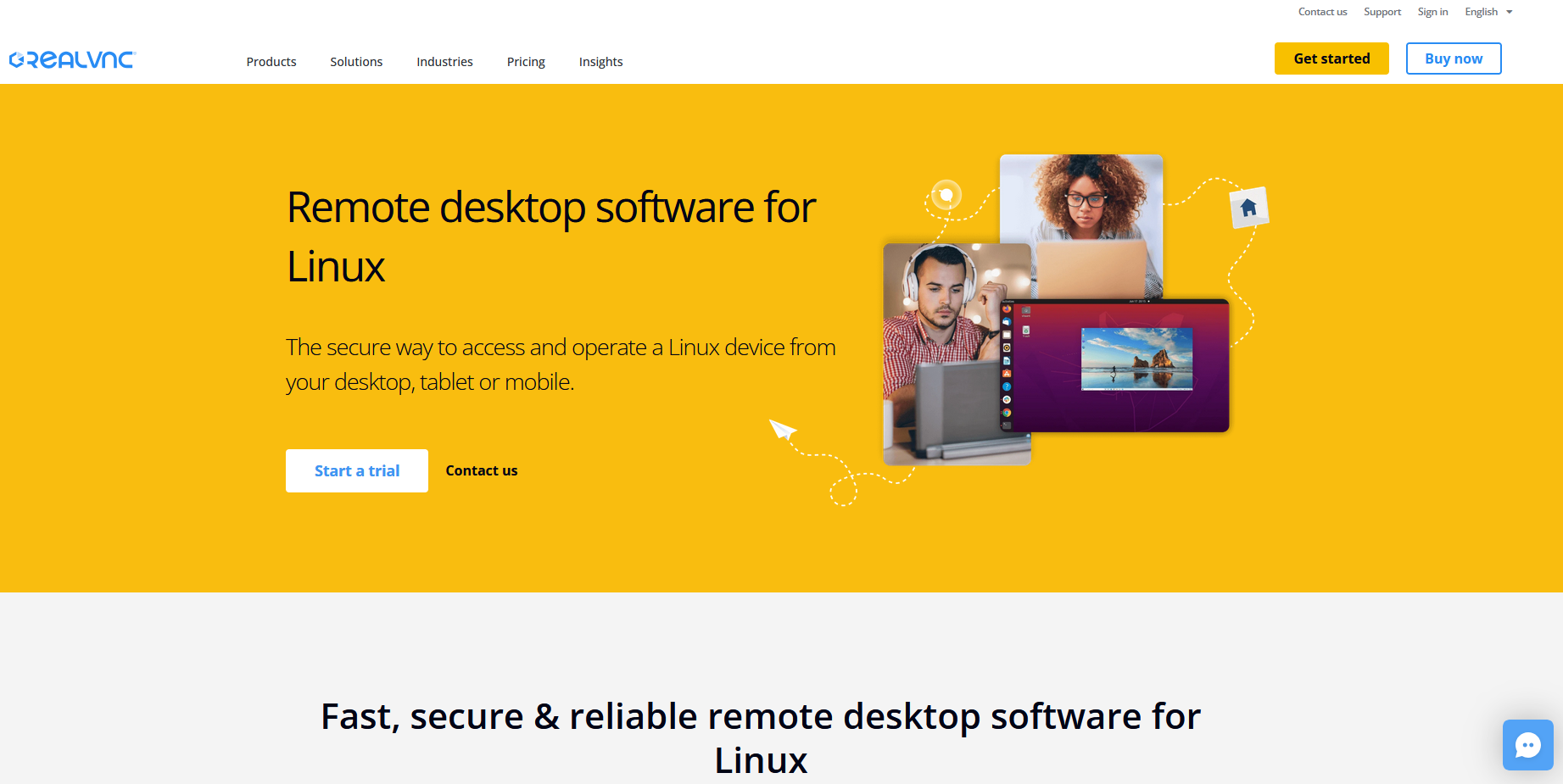
Para los usuarios de Linux que necesitan una solución de escritorio remoto fiable y fácil de instalar, RealVNC ofrece la forma más sencilla de acceder de forma segura a máquinas Windows, macOS y Linux, todo ello desde una sola aplicación.
A diferencia de muchas alternativas que requieren clientes distintos para cada sistema operativo, esta herramienta de escritorio remoto simplifica las cosas proporcionando una experiencia verdaderamente unificada. Con RealVNC Connect, no hay que intercambiar programas ni exponer y reenviar puertos de destino para cada protocolo, sólo una conexión VNC sin fisuras en todas las plataformas.
Acceso remoto seguro y cifrado
Cuando se utiliza software de escritorio remoto, la seguridad nunca debe ser una idea tardía, especialmente para los profesionales informáticos y las empresas que manejan datos confidenciales. RealVNC Connect protege cada conexión remota exigiendo AES de 256 bits y encriptación de extremo a extremo, lo que significa que las conexiones privadas permanecen privadas y protegidas de actores malintencionados.
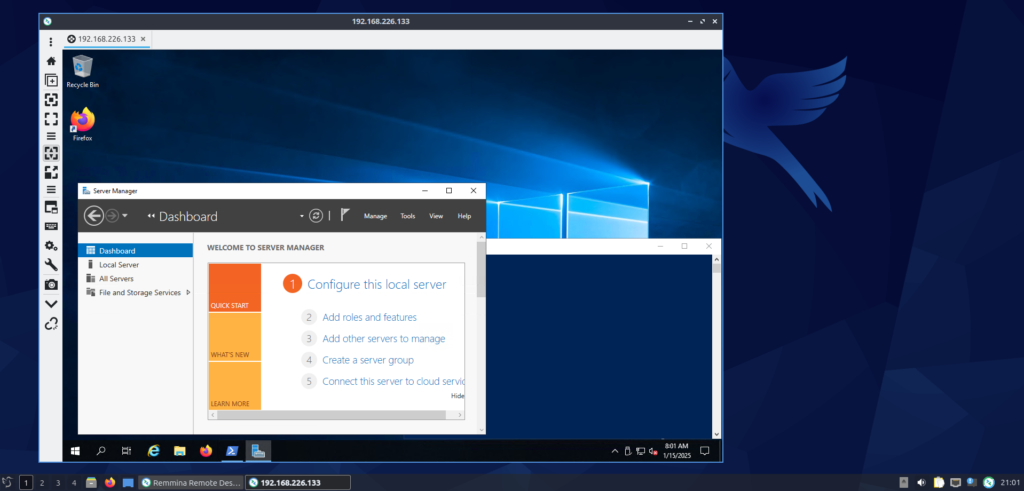
Además, SSO y 2FA añaden una capa extra de seguridad e integración en tu infraestructura actual, mientras que el acceso granular se ocupa de los permisos y accesos de los usuarios.
Sin configuraciones complicadas: sólo tienes que instalar y conectar
Muchos servidores y clientes de escritorio remoto Linux requieren complicados túneles SSH, reglas de acceso y configuración de cortafuegos para funcionar correctamente. RealVNC se salta las molestias mediante un broker de conexión basado en la nube y conexión directa a la red local.
En la mayoría de las distribuciones Linux, la instalación es tan sencilla como instalarlo desde un repositorio o ejecutar el instalador a través de una interfaz fácil de usar. Una vez instalado y ejecutado, el software está listo para funcionar: no se requiere ninguna configuración adicional más allá del nombre y la autenticación.
Los usuarios remotos pueden conectarse inmediatamente, ahorrando a los equipos informáticos un tiempo valioso y un exceso de planificación.
Diseñado para la asistencia y colaboración a distancia
Una buena solución de escritorio remoto debe hacer algo más que proporcionar acceso a la pantalla; debe hacer que el trabajo remoto, bueno… funcione. RealVNC Connect ofrece funciones como transferencia de archivos, impresión remota e incluso sincronización del portapapeles con la máquina anfitriona.
Todo esto ayuda a los equipos de TI, desarrolladores y administradores a gestionar y solucionar problemas de escritorios remotos y a colaborar más eficazmente.
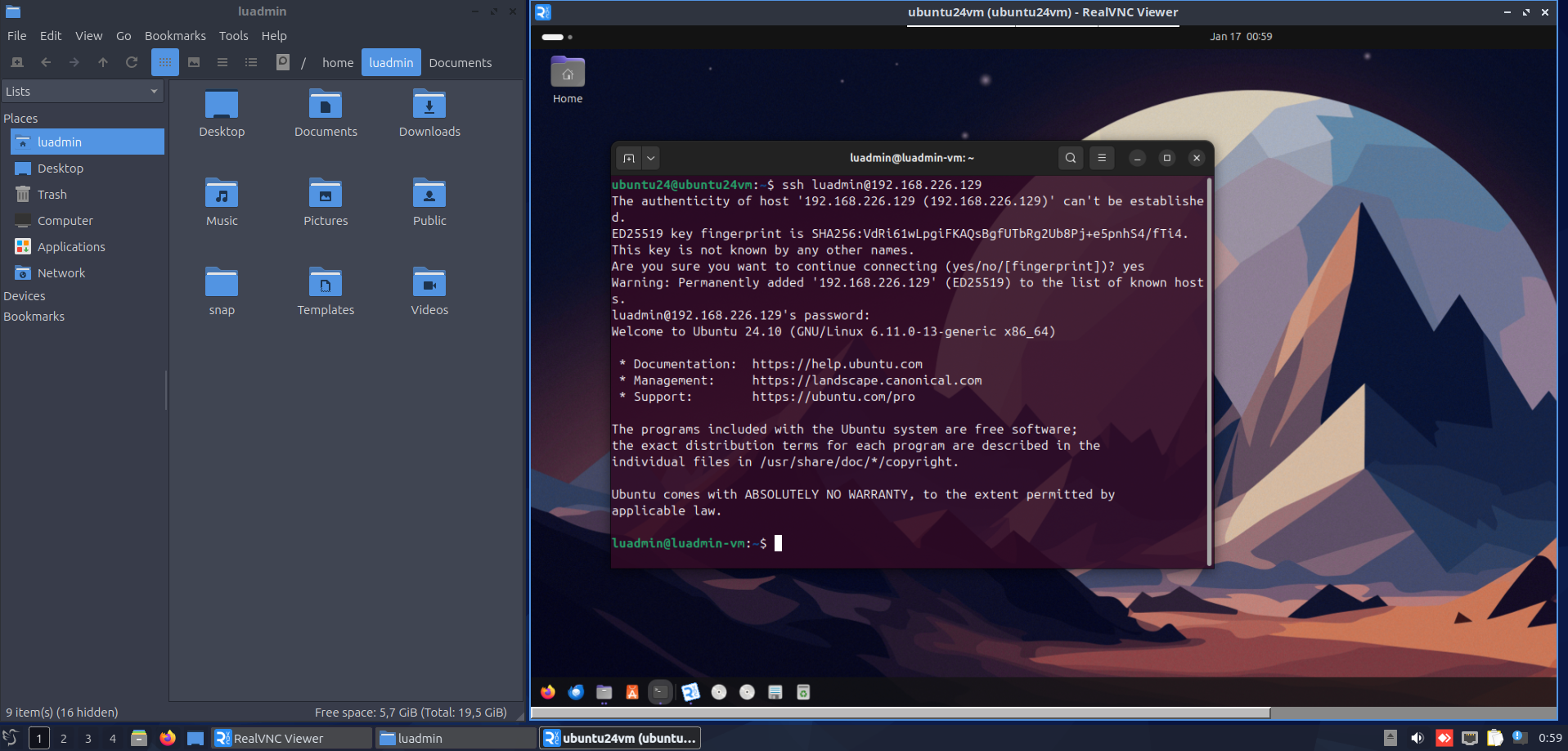
Ya sea accediendo a un ordenador Linux, arreglando una máquina Windows o incluso trabajando en un escritorio macOS, RealVNC Connect mantiene los flujos de trabajo sin problemas.
Una aplicación para acceso multiplataforma
Una vez registrado cada escritorio remoto en la plataforma RealVNC Connect, los usuarios sólo tienen que seleccionar a qué escritorio quieren conectarse desde la intuitiva interfaz del navegador.
Esto simplifica la gestión remota del sistema y simplifica y facilita el despliegue y la ampliación de las aplicaciones.
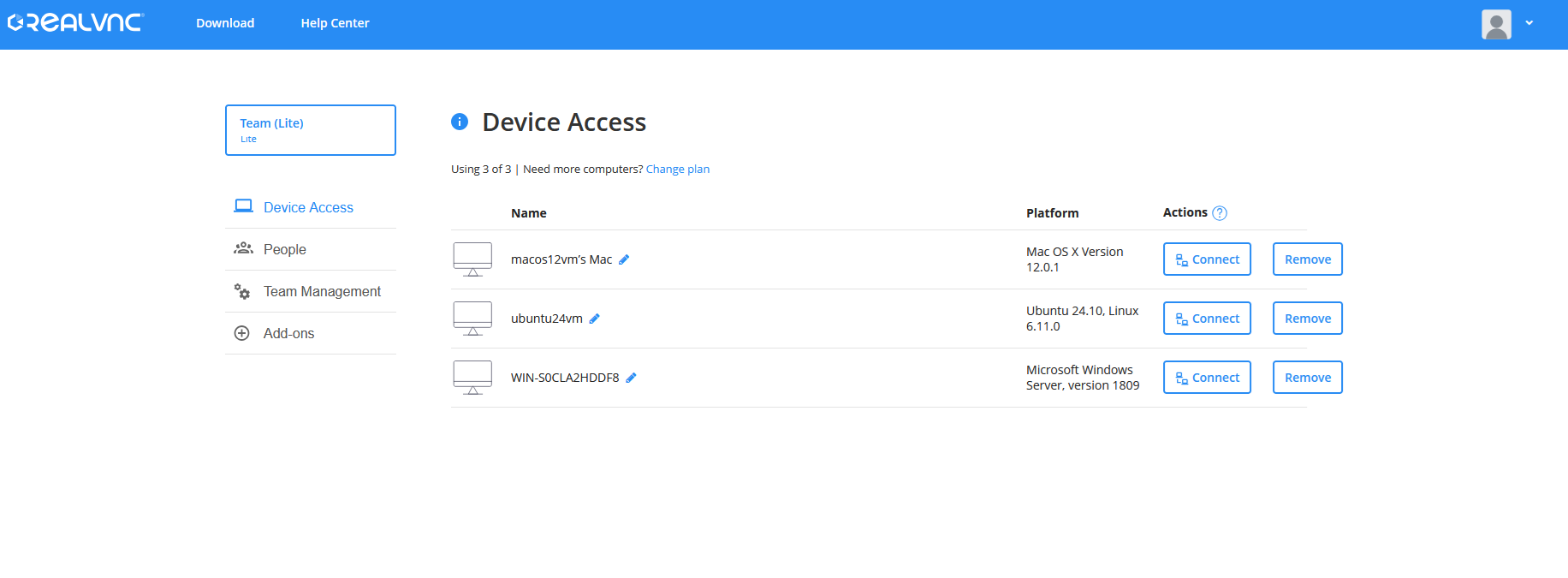
Una vez registrado cada escritorio remoto en la plataforma RealVNC Connect, los usuarios sólo tienen que seleccionar a qué escritorio quieren conectarse desde el navegador.
RealVNC Connect simplifica la conexión y la gestión, incluso para los usuarios de Linux.
2. RDP para Linux: Una opción práctica de escritorio remoto de código abierto
El Protocolo de Escritorio Remoto (RDP) es la solución de acceso remoto por defecto solución de acceso remoto para Windowspor lo que es una opción bastante práctica para los usuarios de Linux que necesiten conectarse a escritorios y servidores Windows.
Dado que es el método de acceso remoto por defecto de Windows, se integra bien en las empresas con un entorno predominantemente Windows. La mayoría de las distribuciones de Linux ya vienen con un cliente RDP de código abierto como Remminapor lo que empezar suele ser tan sencillo como iniciar la aplicación y permitir conexiones remotas sin autenticación de dominio a usuarios específicos de la máquina Windows.
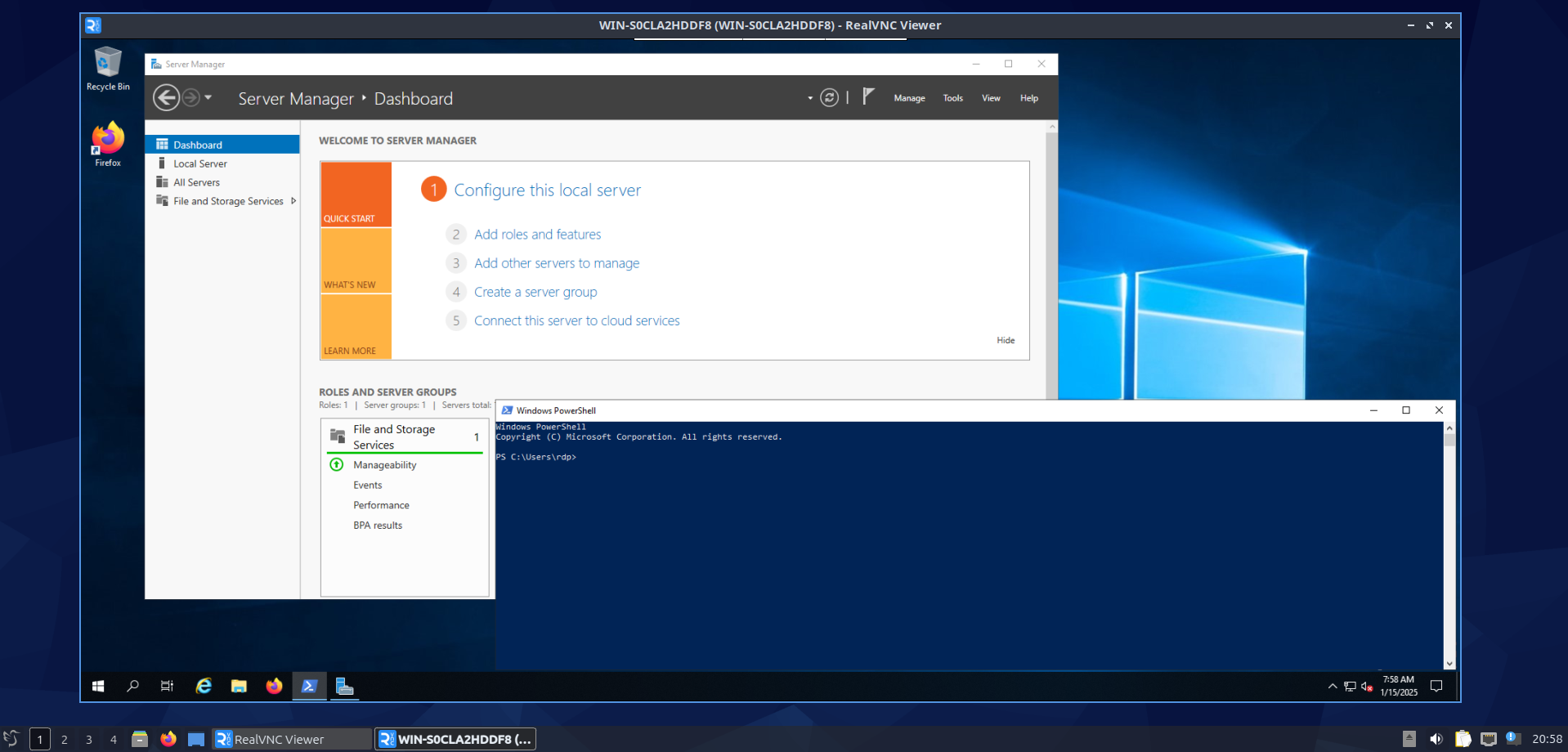
Para Linux-a-Linux, RDP puede activarse mediante instalando xRDPaunque esta configuración requiere mucha configuración avanzada. Aunque el RDP suele proporcionar una experiencia gráfica fluida, tiene su parte de vulnerabilidades de seguridad.
El reenvío de puertos es necesario para las conexiones remotas, y exponer el puerto RDP 3389 a las redes de cara al público no es la mejor práctica recomendada.
RDP funciona mejor en entornos de red local, donde las reglas del cortafuegos y los túneles VPN pueden proporcionar una capa adicional de protección. Para los equipos informáticos que gestionan máquinas Windows desde Linux, RDP sigue siendo una herramienta útil, pero las organizaciones que requieran seguridad de nivel empresarial deben considerar alternativas más seguras.
3. Escritorio remoto de Google Chrome: Sencillo, ligero y basado en navegador
Escritorio remoto de Google es una herramienta de escritorio remoto de Google basada en navegador que permite a los usuarios de Linux acceder a ordenadores Windows, macOS y Linux de forma remota directamente desde el navegador Chrome (Firefox también funciona).
A diferencia del software de escritorio remoto tradicional, se ejecuta como una extensión del navegador, lo que facilita increíblemente la configuración, ya que no hay clientes independientes ni configuraciones complejas.
Empezar es muy sencillo. Instala el navegador Chrome y la extensión tanto en el cliente como en el servidor, y conéctate con sólo unos clics. Sin embargo, como se basa en la autenticación de Google, se necesita una cuenta de Google.
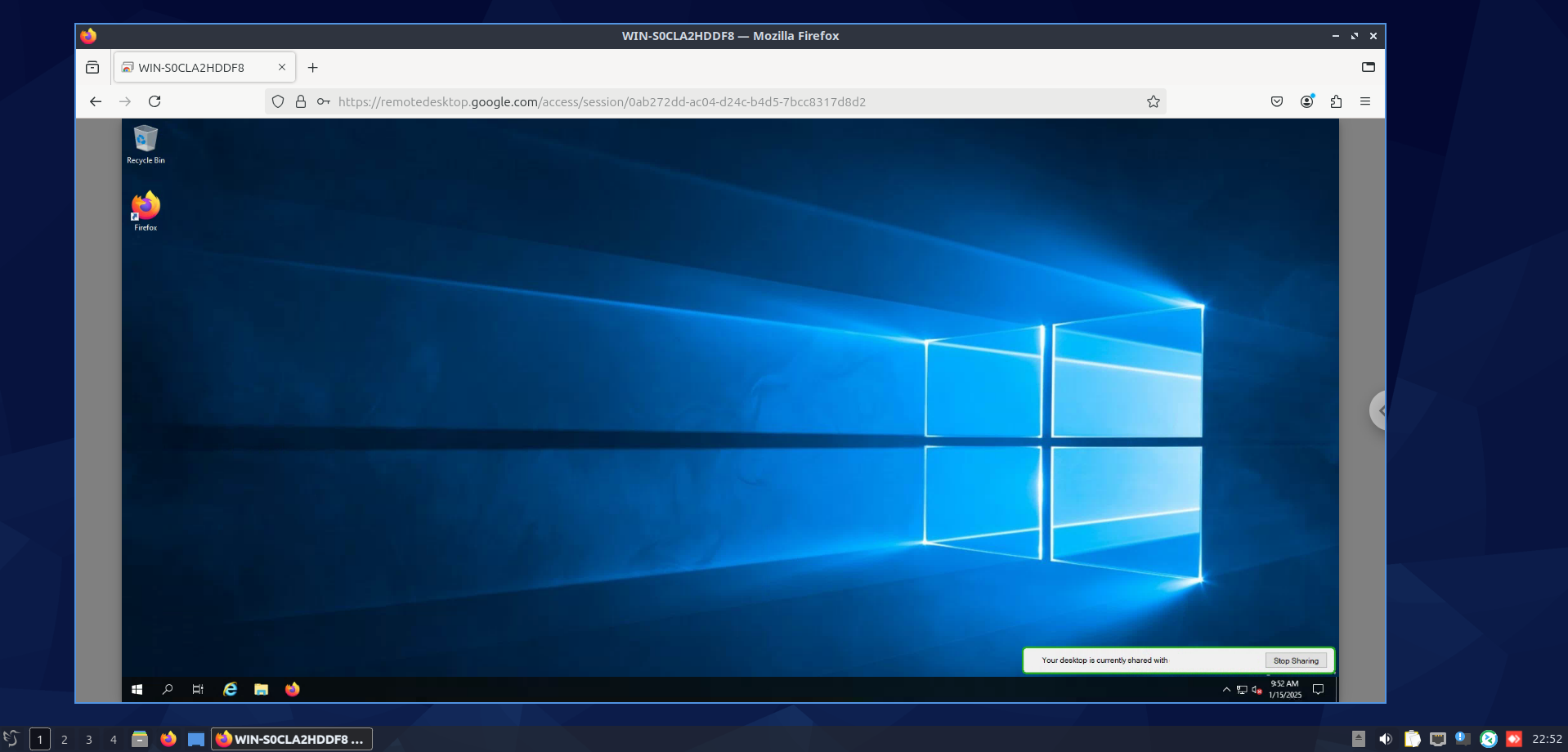
Como Google Chrome Remote Desktop está basado en la nube, necesita una conexión activa a Internet y puede requerir una configuración adicional si tu empresa utiliza un proxy HTTPS. Aunque proporciona una conexión cifrada, carece de funciones de nivel empresarial como el control de acceso granular y la compatibilidad multimonitor. Admite la transferencia de archivos, pero utiliza Google Drive para facilitarla.
Para uso personal o empresarial básico, es una opción cómoda, pero los profesionales de TI probablemente necesitarán una solución más robusta.
4. X2Go: Una elección rápida y segura para el acceso remoto de Linux a Linux
¿Qué pasa con los usuarios de Linux que sólo quieren acceder remotamente a otras máquinas Linux? X2Go es una opción de código abierto diseñada específicamente para sesiones de escritorio remoto de Linux a Linux. Utiliza el protocolo NX para ofrecer un rendimiento rápido y ágil, incluso en conexiones con un ancho de banda muy bajo, como las de satélite o las de zonas con un servicio de telefonía móvil deficiente.
La seguridad está incorporada por defecto, ya que X2Go se ejecuta a través de SSH, lo que garantiza un acceso remoto cifrado y seguro con muy poca configuración aparte de instalar OpenSSH. Aunque se utiliza principalmente para entornos Linux, puede conectarse a máquinas Windows a través de un proxy, aunque esto requiere una amplia configuración adicional.
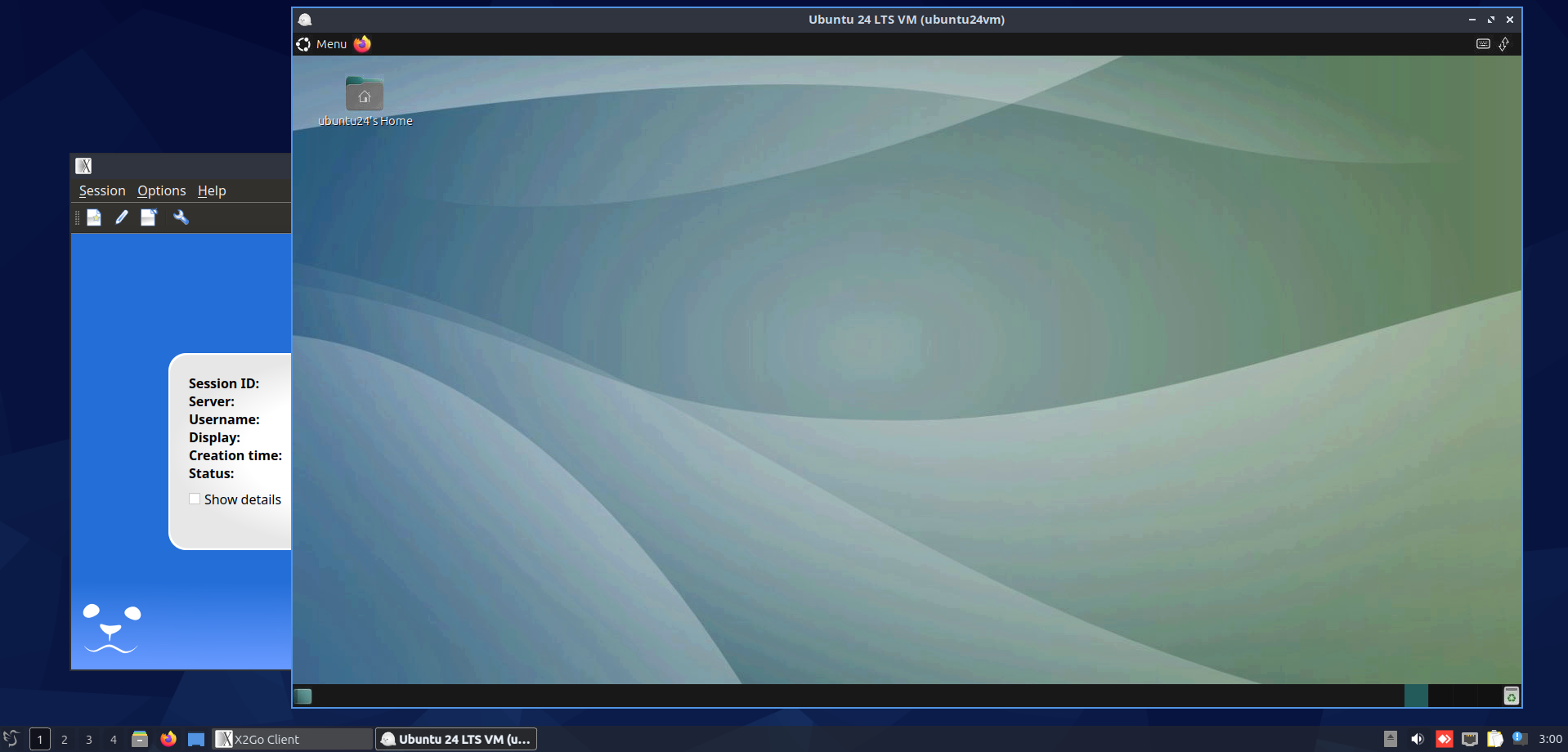
Aunque X2Go no es compatible con todos los entornos de escritorio de Linux y funciona con LXDE y XFCE de forma nativa, puede funcionar con MATE y GNOME versión 3.x y anteriores con alguna configuración adicional. KDE Plasma y Ubuntu Unity no son compatibles, pero pueden instalarse junto a los gestores de entornos de escritorio existentes.
Una de las mayores ventajas de X2Go es su equilibrio de carga y su compatibilidad con múltiples sesiones. Esto permite a los usuarios ejecutar varios escritorios remotos simultáneamente con un uso de recursos locales relativamente bajo. Esto hace que la herramienta sea una opción excelente para los trabajadores de campo remotos que necesitan gestionar varias máquinas con conexiones muy deficientes.
5. AnyDesk: Una solución rápida y sensible para Linux
Para usuarios de Linux que necesitan velocidad con una calidad de imagen adaptable, AnyDesk es una alternativa ideal al software tradicional de acceso remoto. Su códec propietario minimiza el ancho de banda ajustándose dinámicamente a los cambios de velocidad y calidad de la conexión, por lo que es ideal para el trabajo en alta resolución y la colaboración en tiempo real.
Para unas funciones tan potentes, AnyDesk requiere un esfuerzo mínimo para ponerse en marcha rápidamente y permite conexiones remotas a máquinas Linux, Windows y macOS. También cuenta con una función de chat y transferencia de archivos integrada, lo que hace que mover archivos entre dispositivos locales y remotos sea tan fácil como arrastrar y soltar.
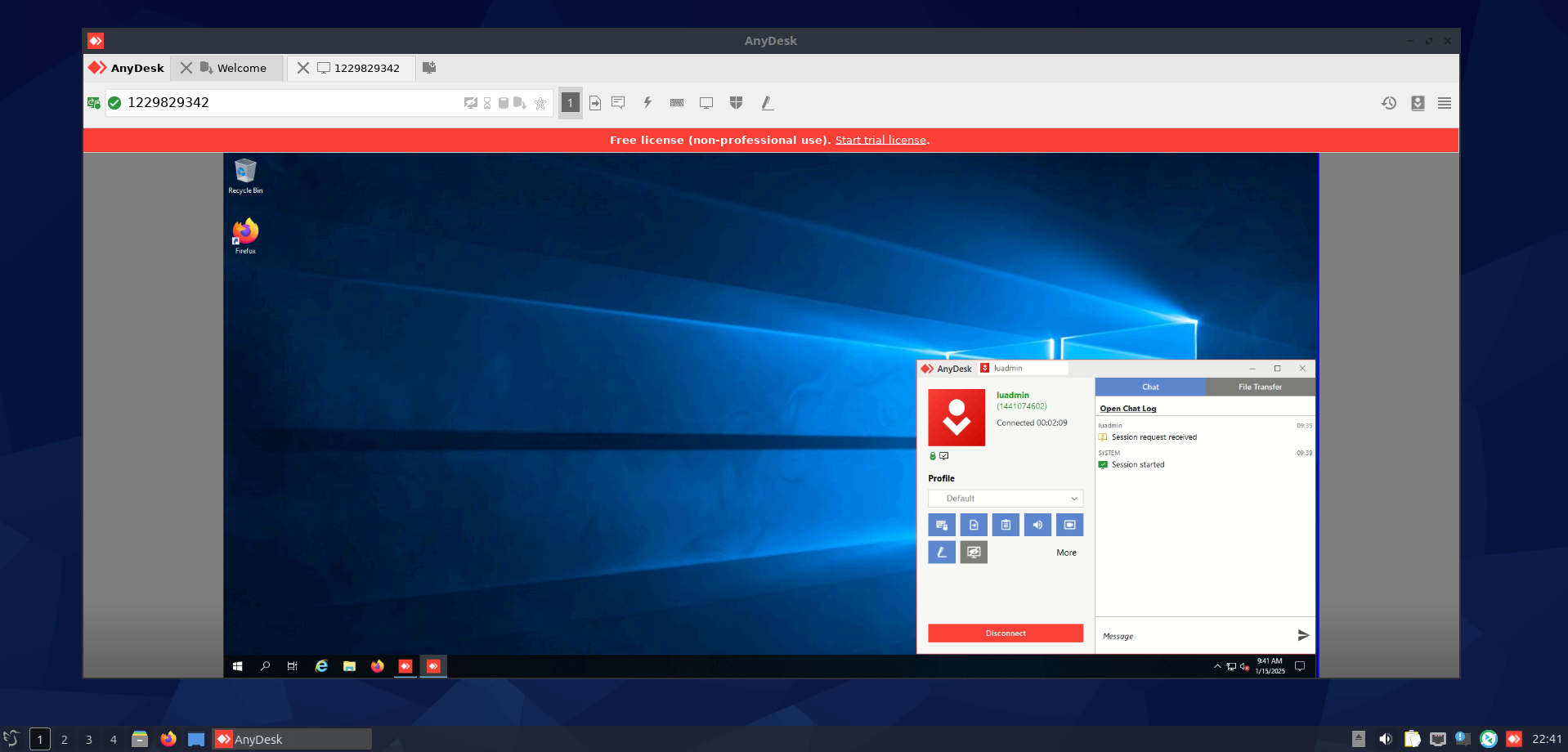
En cuanto a la seguridad, AnyDesk protege las sesiones de escritorio remoto con encriptación TLS 1.2 e intercambio de claves RSA 2048, manteniendo seguras las conexiones. También admite sesiones múltiples y conexiones desatendidas, por lo que es una buena opción para acceder a PC situados en lugares sin vigilancia.
Elegir bien: Evaluación del software de escritorio remoto para Linux
Seleccionar el software de escritorio remoto adecuado para tu PC Linux depende de múltiples factores, como la seguridad, la facilidad de configuración, el rendimiento y, por supuesto, los requisitos de la empresa.
Aunque todos ellos hacen lo mismo: proporcionar acceso remoto, algunos son más adecuados para la administración informática, otros para los usuarios finales e incluso para el uso personal de los entusiastas de la tecnología.
Seguridad y cumplimiento
Para las empresas que manejan datos sensibles, la encriptación y autenticación y cumplimiento debe ser una prioridad absoluta. RealVNC Connect ofrece encriptación de extremo a extremo y autenticación multifactor (MFA), lo que lo convierte en la mejor opción para las empresas que necesitan seguridad de nivel empresarial.
Por otro lado, las soluciones basadas en RDP requieren mucha configuración arriesgada y mitigación para asegurarlas. Utilizar RDP, incluso en Linux, requiere conexiones VPN para evitar exponer el puerto RDP y reglas de cortafuegos para bloquear el acceso.
Facilidad de instalación
Algunos clientes y servidores de escritorio remoto Linux se instalan rápidamente y funcionan nada más sacarlos de la caja, mientras que otros requieren bastante más esfuerzo para ponerse en marcha. Por lo tanto, la facilidad de configuración se convierte en una cuestión de plug-and-play frente a la configuración avanzada a la hora de elegir tu solución.
RealVNC Connect y AnyDesk son fáciles de configurar, sin necesidad de redireccionamiento de puertos o túneles SSH. Mientras tanto, xRDP y X2Go requieren un poco más de trabajo, especialmente reglas de cortafuegos locales y DMZ e implementaciones de listas de permitidos/denegados a nivel de usuario.
Chrome Remote Desktop es una de las opciones más sencillas, pero como depende de la autenticación de Google, algunas empresas pueden considerar que no encaja bien con las políticas de seguridad de la empresa.
Rendimiento y eficacia de la red
Si trabajas con aplicaciones remotas de gran intensidad gráfica, como SIG y CAD, o con conexiones de poco ancho de banda, la eficacia del protocolo es importante. El códec DeskRT de AnyDesk ofrece un rendimiento de baja latencia con una calidad de imagen adaptable, por lo que las conexiones con poco ancho de banda podrían sufrir pixelación, artefactos y desenfoque.
El Protocolo NX de X2Go está optimizado para redes lentas, por lo que los usuarios pueden esperar un rendimiento gráfico y una eficiencia razonables, incluso en redes que experimentan tiempos de espera. Aunque, siendo realistas, esto sólo ocurre cuando se utiliza Linux-a-Linux.
RealVNC Connect, al estar basado en VNC, es adaptativo y optimiza el rendimiento gráfico según la calidad de la conexión. También permite configurar manualmente el escalado y la calidad de la imagen, lo que significa que la calidad y el escalado pueden priorizarse incluso antes de establecer la conexión.
La mejor opción: ¿Para uso profesional o personal?
- Para las empresas, la seguridad, el cumplimiento y la gestión centralizada son fundamentales. RealVNC Connect es la opción más sólida. Con el inicio de sesión único y la autenticación Radius, RealVNC Connect también es una opción ideal para las empresas que utilizan servidores de dominio Windows y Azure.
- Para pequeños equipos de soporte informático remoto que atienden a personal en ubicaciones remotas, AnyDesk y Chrome Desktop ofrecen un acceso rápido y multiplataforma con una configuración mínima. Para grandes empresas, RealVNC Connect es una opción excelente, ya que ofrece una instalación sencilla con potentes controles de autenticación y acceso.
- Para los entusiastas de Linux, X2Go y xRDP proporcionan la flexibilidad y el entorno nativo necesarios para las conexiones entre Linux. Gracias a su interfaz intuitiva, su sencilla instalación y su capacidad para funcionar sin problemas en Windows, Linux y macOS, RealVNC Connect también es la mejor opción para las casas Linux que necesitan gestionar servidores Windows y macOS X.
Si se tienen en cuenta estos factores, los usuarios de Linux pueden encontrar un cliente de escritorio remoto que se ajuste a sus necesidades de seguridad, conocimientos técnicos y objetivos empresariales.
Acceso remoto Linux seguro, sencillo y fiable
Encontrar el software de escritorio remoto adecuado significa que los usuarios de Linux pueden conectarse sin problemas a máquinas Windows, macOS y Linux sin tener que sacrificar la seguridad o el rendimiento. Con muchas opciones disponibles, la mejor elección depende de tus necesidades, ya sean de seguridad empresarial, soporte informático o administración remota.
Para las empresas que requieren cifrado de extremo a extremo, autenticación SSO y MFA, y verdadera compatibilidad entre plataformas, RealVNC Connect es uno de los principales contendientes. Sin embargo, independientemente de la solución Linux que elijas, dar prioridad a la seguridad, la facilidad de uso y la escalabilidad significa una experiencia de acceso remoto fluida que se adapte al flujo de trabajo operativo de tu empresa.
Así que si prefieres tu Terminal a PowerShell y buscas una forma segura y eficaz de acceder a ordenadores remotos desde tu escritorio Linux, considera la posibilidad de probar RealVNC hoy mismo.


